Како аутоматизовати резервну копију Виндовс Сервера на Амазон С3
Амазон Симпле Стораге Солутион (Амазон С3)(Amazon Simple Storage Solution (Amazon S3)) вам омогућава да направите резервну копију података са вашег Виндовс сервера(Windows Server) на његовом огромном складишту у облаку. Прављење резервне копије података је кључно, јер спречава губитак података у случају неочекиваних догађаја.
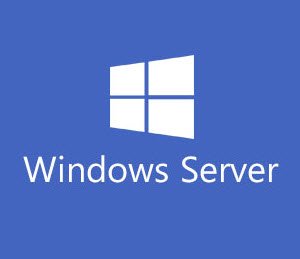
Аутоматизујте резервну копију Виндовс Сервер(Automate Windows Server) -а на Амазон С3(Amazon S3)
У овом туторијалу показаћу вам како да аутоматизујете процес прављења резервних копија да се покреће једном, дневно, недељно или месечно. Операција је једноставна, али морате пажљиво пратити упутства да бисте избегли компликације.
Инсталирајте Амазон АВС ЦЛИ
Први корак за аутоматизацију ваших Амазон АВС(Amazon AWS) резервних копија је инсталирање АВС ЦЛИ(AWS CLI) . На овој страници(this page) можете пронаћи детаљна упутства за инсталирање АВС ЦЛИ(AWS CLI) верзије 1 и 2 .
Када завршите инсталацију, сада морате да конфигуришете подразумеване корисничке профиле, приступни ИД и кључ. Да бисте то урадили, покрените наредбу испод:
aws configure AWS Access Key ID [None]: <AccessID> AWS Secret Access Key [None]: secretkey Default region name [None]: us-east-1 Default output format [None]: json
О командама Амазон С3
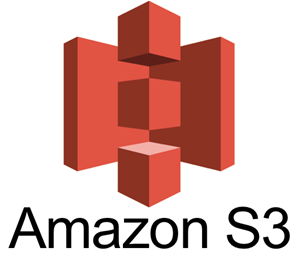
Морате навести аргумент путање у с3 командама. За ове путање можете користити или С3 Ури(S3 Uri) , који је УРИ(URI) вашег С3 сегмента, или користити локалну путању(localpath) (локални директоријум). На пример, можете користити следеће команде:
localpath - C://Desktop/backups S3URI: - s3://yourbucket/yourkey
Комплетна С3 операција стога може имати следећи облик:
aws s3 s3command souce_file/folder destinationpath
Операција иде од локалне путање(localpath) до С3УРИ(S3URI) , С3УРИ(S3URI) до С3УРИ(S3URI) и С3УРИ (S3URI ) до локалне путање(localpath) .
Да бисте копирали датотеку примера под називом самплефиле.ткт(samplefile.txt) у своју корпу под називом сампле-буцкет(sample-bucket) , можете користити С3 команду испод:
aws s3 cp "C://Desktop/backups/samplefile.txt" s3://sample-bucket
У горњој команди нисмо изабрали регион. То је зато што смо то већ урадили у авс цонфигуре(aws configure) . Ознака –регион(–region) се користи за одређивање региона вашег сегмента.
Да бисте копирали све у фасцикли резервних копија у корпу за (backups)узорке(sample-bucket) , покрените наредбу која следи:
aws s3 sync "C://Desktop/backups/" s3://sample-bucket
Да бисте користили горњу С3 команду, обратите пажњу на следеће:
- Локална датотека не сме да постоји у изабраном сегменту и префиксу.
- Уверите се да се величина С3 објекта разликује од величине локалне датотеке.
- Најновија модификација С3 објекта мора бити старија од оне локалне датотеке.
Савети за коришћење заставица филтера у С3 командама
Ознаке филтера које користите у С3 командама укључују заставице –екцлуде(–exclude) и –инцлуде(–include) . Можете их користити неколико пута у једној команди.
-- include: Ово додаје изабране фасцикле или датотеке пратећи С3 команду.-- exclude: Ово се ослобађа изабраних фасцикли или датотека након С3 команде.
Испод(Below) је пример горњих филтера који се користе:
aws s3 sync "C://Desktop/backups/" s3://sample-bucket --exclude "*" --include "*.jpg" --include "*.png" --include "*.txt"
Да бисте искључили сваку датотеку у фасцикли под називом резервне копије(backups) и укључили све датотеке у овој фасцикли које имају екстензије јпг, пнг и тект(jpg, png, and text) , покрените наредбу испод.
Овде смо такође тестирали наша подешавања уз помоћ --dryrunзаставице:
aws s3 sync "C://Desktop/backups/" s3://sample-bucket "*" --include "*.jpg" --include "*.png" --include "*.txt" --dryrun
НАПОМЕНА: (NOTE: ) Без ознака, систем укључује сваку датотеку у С3 операцијама. Такође, примењује се последњи филтер.
Како направити резервне копије Амазон С3(Amazon S3) користећи батцх датотеке
1] Креирајте батцх датотеку
Покрените Нотепад(Notepad) тако да отвори празну .ткт(.txt) датотеку.
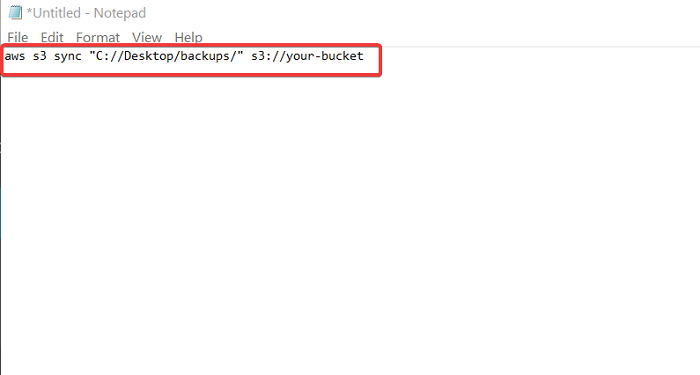
Унесите(Enter) следећу С3 команду за синхронизацију фасцикли резервних копија са вашом С3 кантом:
aws s3 sync "C://Desktop/backups/" s3://your-bucket

Сачувајте ткт(.bat) датотеку са екстензијом .бат, што је чини батцх датотеком.
2] Креирајте(Create) нови задатак у Планеру задатака(Task Scheduler)
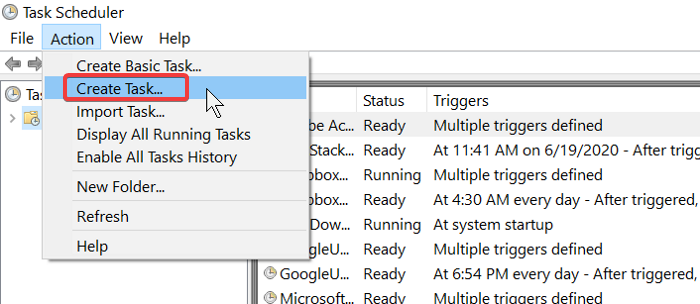
Притисните(Press) тастер Виндовс(Windows) и потражите планер задатака(task scheduler) .
Изаберите Планер задатака(Task Scheduler) из резултата.
У Планеру задатака кликните на Акције(Actions) и изаберите Креирај задатак(Create Task) . Унесите назив задатка и напишите опис.
Додајте окидач за једнократно, дневно, недељно или месечно.
3] Додајте акцију
Пређите на картицу Радње(Actions) и изаберите следећу радњу из падајућег менија: Покрени програм(Start a program) .
У оквиру Program/script потражите новостворену батцх датотеку.
Сачувајте новонастали задатак.
Надам се да ће вам овај водич бити лак за разумевање.
Related posts
ХДГ објашњава: Шта је Амазон С3?
Онемогућите административна дељења са Виндовс сервера
Ипериус Бацкуп је бесплатан софтвер за прављење резервних копија за Виндовс Сервер
Конфигуришите закључавање налога клијента за даљински приступ у Виндовс Серверу
Како компримовати надувене кошнице регистра у Виндовс Серверу
Решите проблеме са мрежним повезивањем Виндовс сервера преко ПоверСхелл-а
Како променити ДНС сервер на Виндовс 11
Поправи Омегле грешку при повезивању са сервером (2022)
Како поставити прокси сервер на Виндовс 8.1 таблет или хибридни уређај
Како купити Стеам поклон картице, картице новчаника или Стеам игре од Амазона
Поправите Амазон КФАУВИ уређај који се појављује на мрежи
Инсталирајте Ремоте Сервер Администратион Тоолс (РСАТ) на Виндовс 10
Како омогућити и конфигурисати старење и чишћење ДНС-а у Виндовс серверу
Поправи сајт није могуће приступити, ИП сервера није могуће пронаћи
Како да креирате јавни ВПН сервер на Виндовс 10
Поправка Не могу да дођем до грешке ВПН сервера на ПИА на Виндовс 11
РСАТ-у недостају алати ДНС сервера у оперативном систему Виндовс 10
Приступите ФТП серверу користећи командну линију у оперативном систему Виндовс 10
Како подесити ФТП сервер у Виндовс-у користећи ИИС
Како ресетовати Амазон Приме Видео Пин
